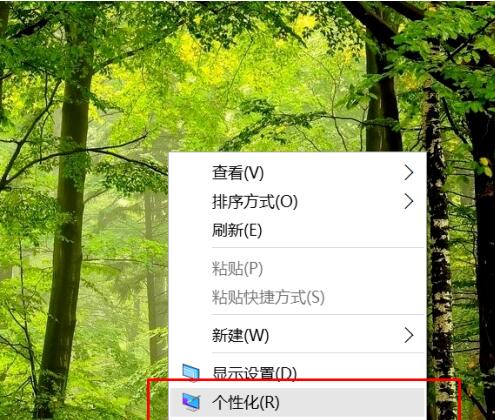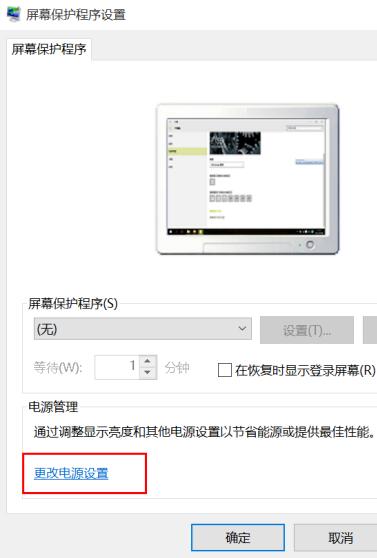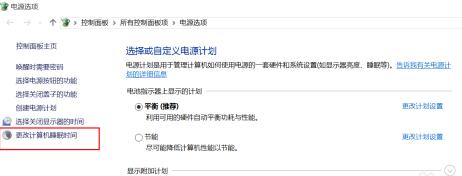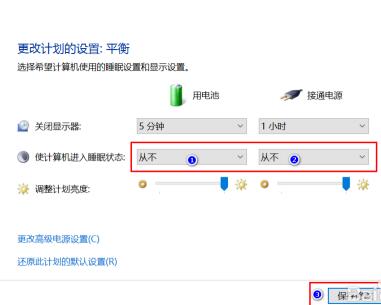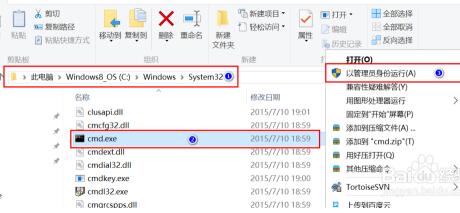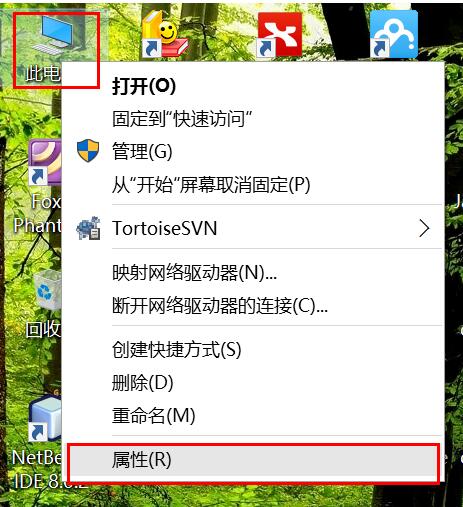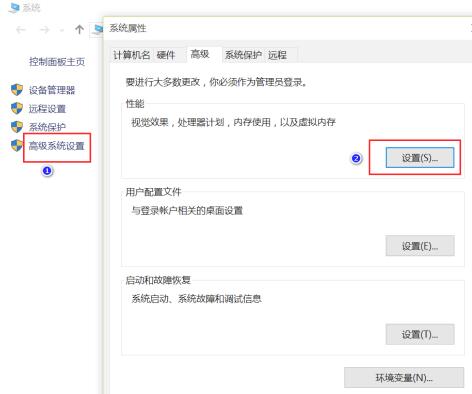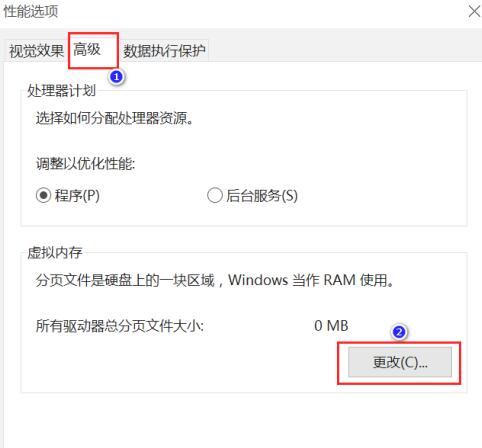很多人在升级win10系统后,在使用过程中,C盘所剩空间逐渐变小(这里所指并非刚刚升级完win10后C盘被旧系统占用问题)。究其原因,为win10的睡眠功能开启和虚拟内存设置问题,导致c盘下有两个很大的隐藏文件占用空间,分别为hiberfil.sys和pagefile.sys。下面我们讲解如何通过修改设置来删除这两个大文件。
首先来看如何关闭系统睡眠功能:
在桌面右键选择个性化
选择 锁屏界面->屏幕保护程序设置
在屏幕保护程序设置界面中,点击更改电源设置
选择更改计算机睡眠时间,然后在弹出的界面中,将使计算机进入睡眠状态一栏中的两项均设置为从不,然后点击保存修改
在c盘下,Windows->System32路径下,找到cmd.exe,在其上右键,选择以管理员身份运行,然后在弹出的命令行中输入powercfg -h off,注意空格(见图中),然后敲击回车即可
接下来,我们开看一看如何关闭虚拟内存功能(仅推荐电脑物理内存较大的同学来执行如下操作)。在桌面此电脑右键选择属性,然后在弹出的系统设置界面中选择高级系统设置,然后在弹出的系统属性界面中,选择高级->性能->设置
在弹出的性能选项界面中,选择高级,在虚拟内存一栏选择更改,在弹出的虚拟内存界面中,选择无分页文件,然后点击后面的设置,这时会弹出确认框,直接选择是即可。
重启电脑即可,c盘会释放出大量空间。
参考: https://jingyan.baidu.com/article/e5c39bf5aeb1f239d6603345.html